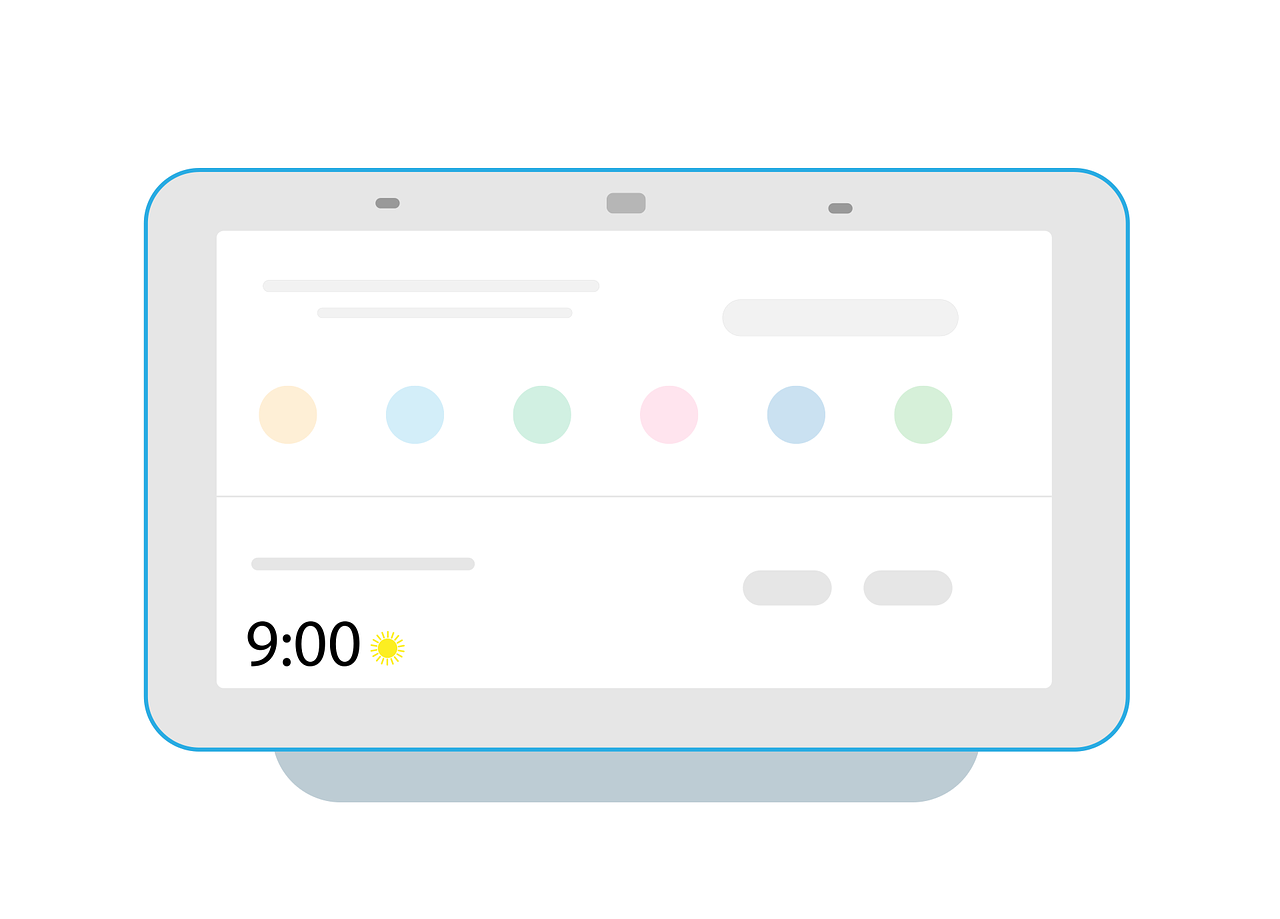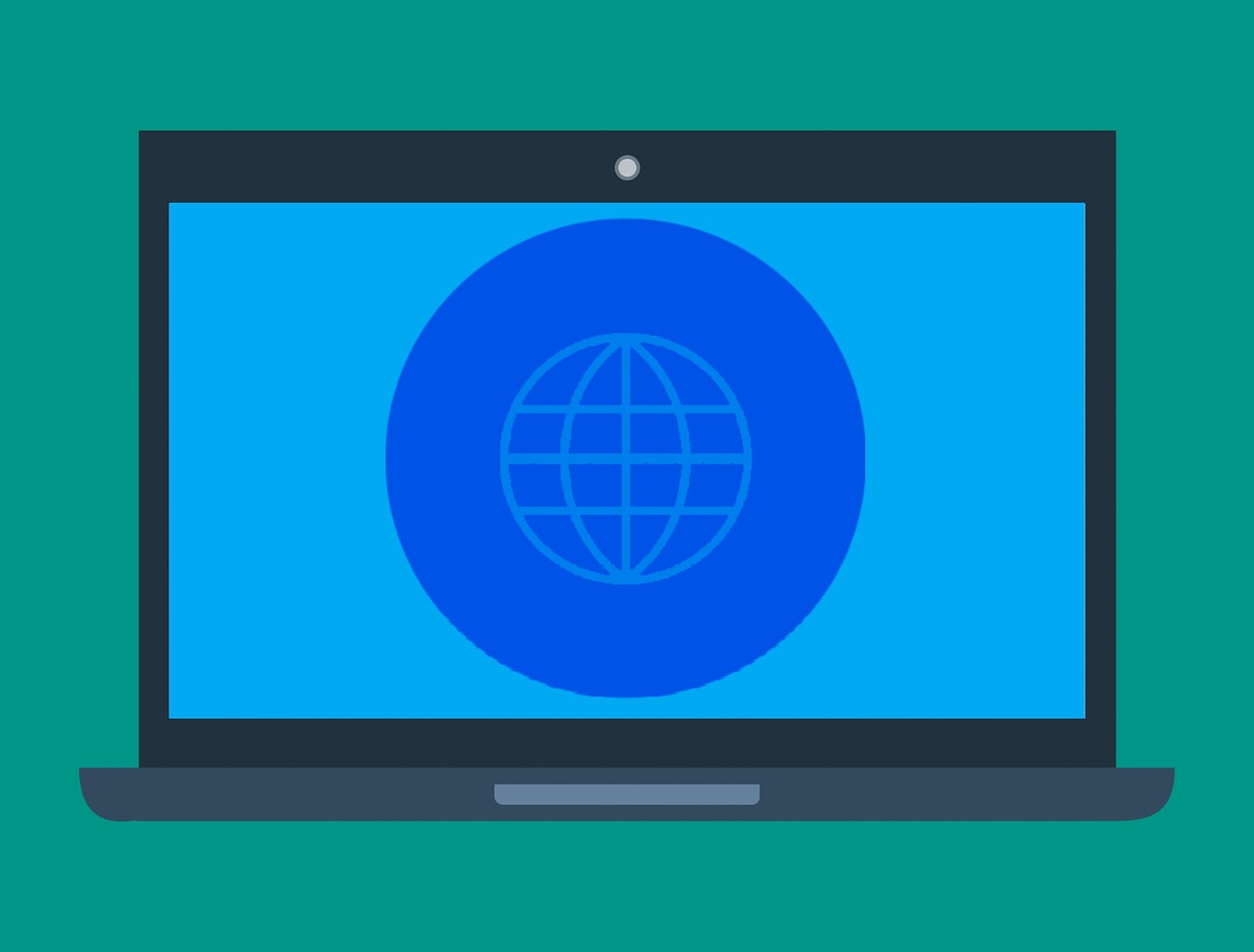在数字时代,SD卡因其便携性与高容量成为我们存储数据的重要工具,无论是在智能手机、相机还是平板电脑中,SD卡的使用都非常普遍,而为了使我们的电脑能够读取这些设备中的SD卡,就需要用到SD读卡器及其相应的驱动程序,在实际使用过程中,不少用户会遇到SD读卡器无法识别或读取速度慢等问题,这往往与驱动有关,本文将为大家详细介绍SD读卡器驱动的相关知识,包括如何正确安装、更新以及常见故障排查方法。
SD读卡器基础知识
1. 什么是SD读卡器?
SD读卡器是一种用于读取SD(Secure Digital)存储卡上的信息的设备,它可以通过USB接口连接到计算机或其他电子设备上,帮助用户方便快捷地传输和管理数据,根据功能不同,SD读卡器分为单槽式和多槽式两种类型,其中多槽式支持同时读取多种类型的存储卡,如SD、TF等。
2. SD读卡器的工作原理
当我们将SD卡插入读卡器后,读卡器会通过其内部电路与SD卡进行通信,并将其内容以数字信号形式发送给计算机,这一过程需要依靠驱动程序来完成,因为操作系统本身并不直接支持硬件设备,而是通过加载对应的驱动程序来实现对设备的支持。
驱动程序的作用
驱动程序(Driver)是操作系统与硬件之间的一座桥梁,它可以让操作系统更好地识别并控制硬件设备,对于SD读卡器而言,正确的驱动可以保证读卡器正常工作,发挥出应有的性能,如果没有安装合适的驱动,可能会导致以下几种情况:
- 无法识别SD读卡器;
- 读取速度慢;
- 在使用过程中突然断开连接。
如何正确安装SD读卡器驱动
1. 检查电脑是否已经预装了驱动
大多数情况下,现代操作系统如Windows 10/11、macOS等都内置了基本的USB设备驱动程序,通常可以直接识别市面上大部分型号的SD读卡器,你可以先尝试将读卡器连接至电脑,查看是否能正常工作。
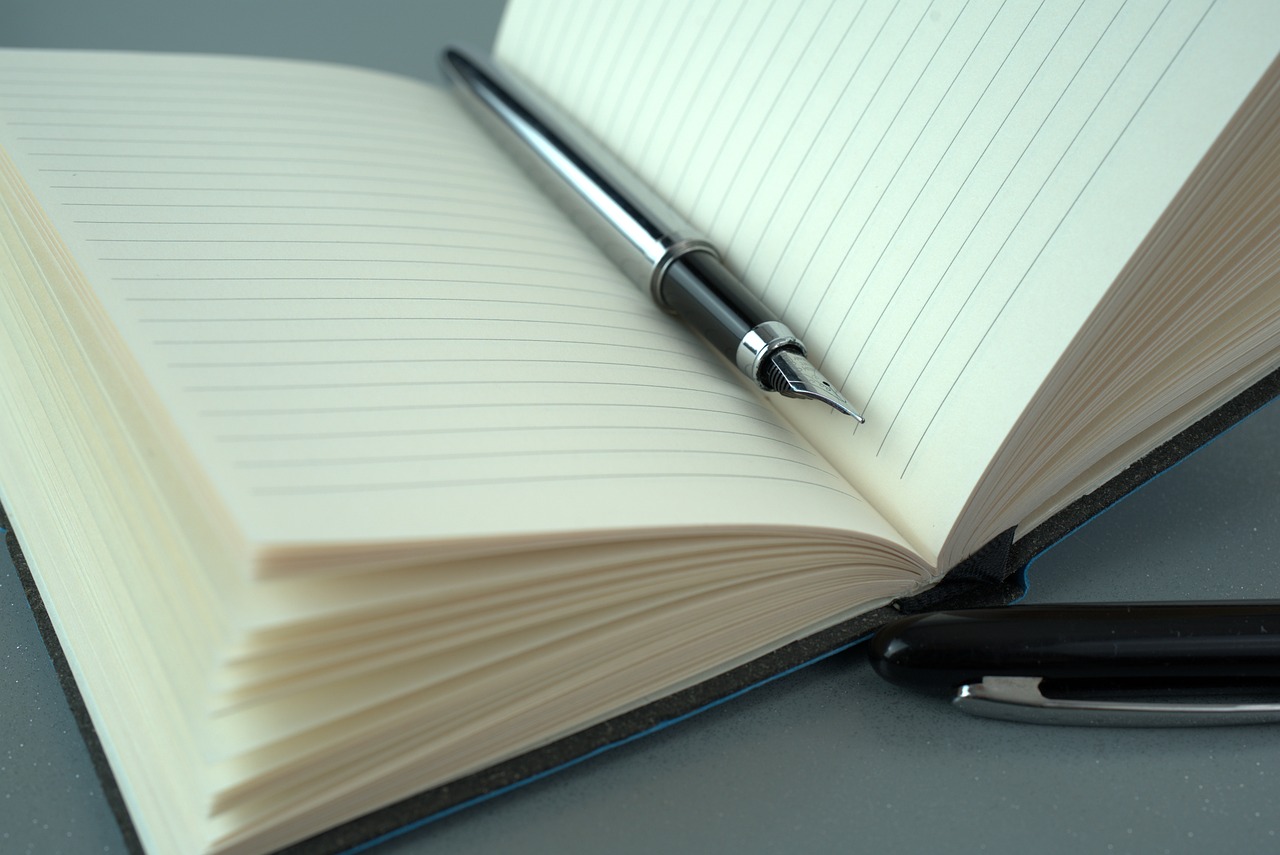
2. 从官方网站下载官方驱动
如果内置驱动无法满足需求或者出现了兼容性问题,则建议前往读卡器制造商的官方网站下载最新版本的专用驱动,这样不仅能确保软件质量,还能获得更好的性能体验,具体步骤如下:
- 访问制造商品牌官网;
- 进入“技术支持”或“下载中心”页面;
- 根据你的产品型号查找相应的驱动程序;
- 点击下载并保存到本地文件夹;
- 断开SD读卡器与电脑的连接;
- 双击运行安装包按照提示完成安装;

- 重新插拔SD读卡器测试是否正常。
3. 使用第三方驱动管理工具自动检测安装
对于不熟悉手动操作流程的朋友来说,借助一些专业的驱动管理软件也是一个不错的选择,这类工具能够自动扫描系统中缺少或过时的驱动,并提供一键更新服务,极大地简化了整个过程。
- 驱动精灵
- 驱动人生
- 360驱动大师
只需下载安装这类软件,然后点击“扫描驱动”按钮,软件就会自动识别出需要更新的驱动,并引导你完成后续操作。
常见问题及解决方案
在日常使用中,可能会遇到一些与驱动相关的故障,下面列举了几种典型场景及其处理办法:

1. 设备管理器中显示感叹号
如果你在Windows系统的“设备管理器”窗口发现SD读卡器前面有一个黄色感叹号,表明该硬件没有被正确识别或驱动出现问题,此时可以尝试右键点击设备选择“更新驱动程序”,让系统自动搜索更新;如果无效,建议手动下载官方最新版驱动覆盖安装。
2. 读卡器无法识别SD卡
造成这种现象的原因可能有多种,除了驱动因素外,还包括SD卡损坏、读卡器接触不良等,建议先检查物理连接是否牢固,并尝试更换一张新的SD卡测试,若仍无法解决问题,则考虑重装驱动试试。
3. 读取速度慢
如果感觉读卡器传输数据的速度明显低于预期值,首先要排除是不是因为SD卡本身质量问题造成的,过时或不兼容的驱动也可能影响性能表现,确保安装了正确版本的驱动后,还应该注意关闭不必要的后台应用程序以释放更多资源给读卡器使用。
通过本文的学习,相信大家都对SD读卡器及其驱动有了更加深入的认识,正确安装和维护好驱动程序不仅能让设备发挥出最佳状态,还能有效避免各种潜在的问题,希望每位读者都能根据自己的实际情况采取相应措施,享受便捷高效的数据传输体验!